Denne wikiHow lærer dig, hvordan du indsætter et foto af dig selv på et foto af en berømt person. For at gøre dette kan du bruge gratis (GIMP) eller betalt (Photoshop) software på en Windows- eller Mac -computer.
Trin
Metode 1 af 3: Forberedelse til at lave et foto
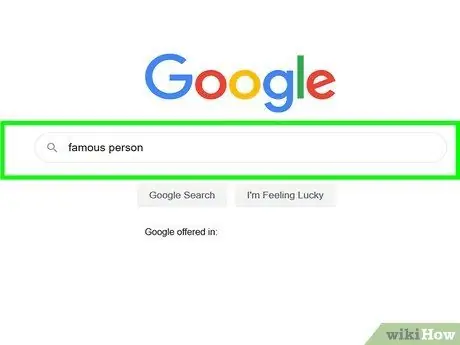
Trin 1. Find fotos af berømte mennesker
Du skal bruge et foto, som du vil bruge til at indsætte dit foto på. Så find og download billedet af den karakter, du vil flette med dit foto.
- Ideelt set skal du kigge efter fotos, der har masser af plads, så du kan lægge et foto af dig selv derinde.
- Prøv at finde fotos af berømte figurer, der ikke vises for ofte i medierne. Hvis det valgte foto ofte vises i medierne, kan folk genkende billedet og vide, om dit foto er falsk.
- Brug fotos af mennesker på jorden med naturlig belysning for at gøre det sidste fotoredigering mere overbevisende.

Trin 2. Find eller tag et foto af dig selv
Når fotos af berømte personer er fundet, skal du kigge efter fotos af dig selv, der er passende at bruge. Du kan også først tage et billede af dig selv, hvis det eksisterende billede ikke er tilfredsstillende.
- Tag hensyn til tilstanden på billedet af karakteren, når du vælger et foto af dig selv. For eksempel, hvis din valgte berømthed tager billeder i regnen, må du ikke bruge et foto af dig selv i en stranddragt.
- Sørg for, at dit foto matcher lysforholdene og opløsningen for den berømte persons foto. Den sidste redigering vil være let at opdage som en falsk, hvis du bruger et foto i høj opløsning af en berømthed kombineret med et foto af dig selv i lav kvalitet.
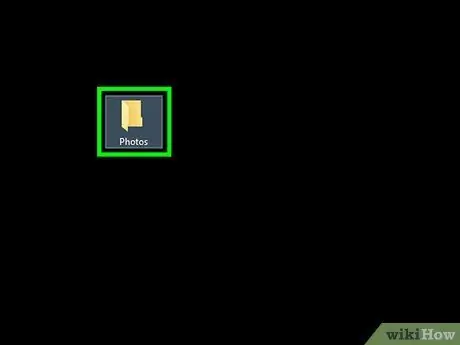
Trin 3. Placer begge fotos på samme lagerplads
For nemheds skyld skal du placere begge fotos på samme lagerplads (f.eks. Skrivebordet).
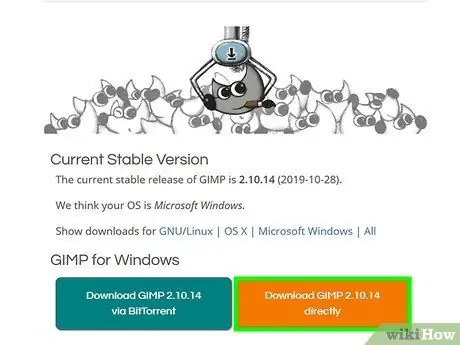
Trin 4. Download GIMP, hvis du ikke allerede har det
Hvis du vil redigere dine fotos ved hjælp af GIMP, skal du downloade og installere dette program på din computer, hvis du ikke allerede har et:
- Windows - Besøg https://www.gimp.org/downloads/, klik Download GIMP direkte, dobbeltklik på den installationsfil, du downloadede, og følg derefter instruktionerne på skærmen.
-
Mac - Gå til https://download.gimp.org/mirror/pub/gimp/v2.8/osx/ i din computers webbrowser, klik på linket gimp-2.8.10-dmg-1.dmg, dobbeltklik på DMG-filen, klik og træk GIMP-logoet ind i "Programmer" -mappen, og følg vejledningen.
På en Mac skal du muligvis bekræfte installationen, før du kan installere GIMP
- Spring dette trin over, hvis du bruger Photoshop,
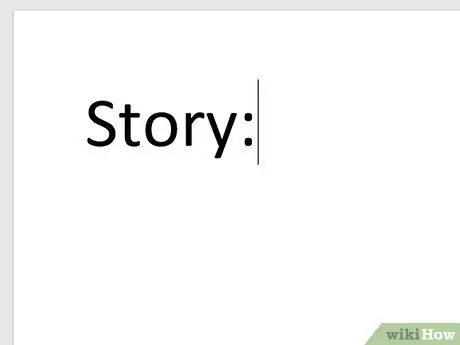
Trin 5. Sørg for, at du har fundet på historien
Folk kan spørge om billedet. Så kom med en sjov anekdote eller en overbevisende historie om, hvordan du fik taget dit billede med karakteren.
Metode 2 af 3: Brug af GIMP
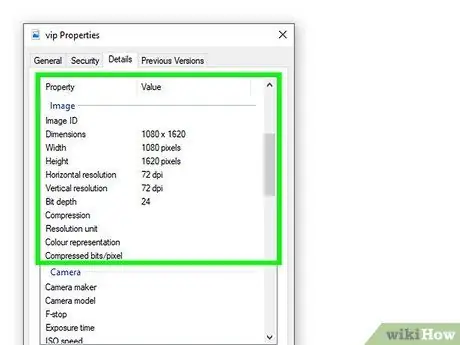
Trin 1. Find ud af hvilken kendisfotostørrelse du skal bruge
Du skal kende dimensionerne på karakterens foto, så du senere kan oprette et lærred i den rigtige størrelse:
- Windows - Højreklik på berømthedsfoto, klik Ejendomme Klik på fanen i rullemenuen (rullemenuen) detaljer, og kontroller størrelsen (antal x tal) til højre for overskriften "Dimensioner".
- Mac - Klik på berømthedsfoto, vælg Fil, klik Få information, og kontroller størrelsen (antal x antal) i afsnittet "Flere oplysninger" (måske skal du klikke Mere info først).
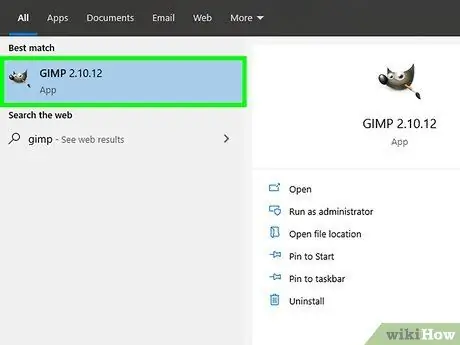
Trin 2. Kør GIMP
Hvordan du gør dette vil variere afhængigt af den computer, du bruger:
-
Windows - Klik Start

Windowsstart skriv gimp, og klik derefter på GIMP øverst i menuen.
-
Mac - Klik Spotlight

Macspotlight skriv gimp, klik GIMP to gange, og klik derefter på Åben efter anmodning.
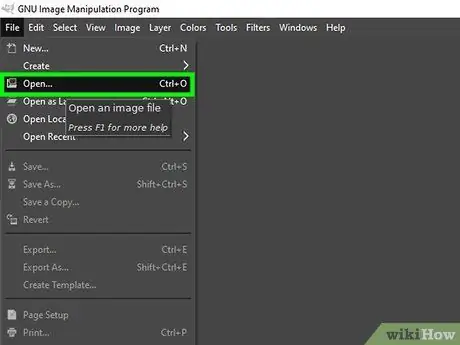
Trin 3. Åbn et foto af dig selv
Inden du indsætter et foto af dig selv i et foto af en berømt person, skal du fjerne baggrundsbilledet i dit foto. Åbn billedet ved at gøre følgende:
- Klik på Fil
- Klik på Åben…
- Vælg et foto af dig selv.
- Klik på Åben
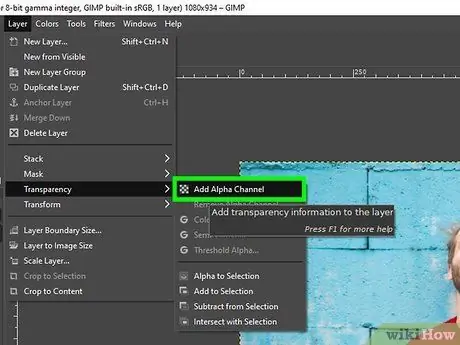
Trin 4. Føj en alfakanal til billedet
Alfakanalen giver dig mulighed for at beskære billedet uden at skulle tilføje hvidt mellemrum i baggrunden:
- Klik på fanen Lag.
- vælge Gennemsigtighed
- Klik på Tilføj alfakanal
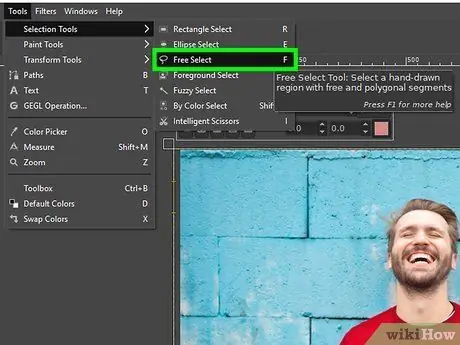
Trin 5. Vælg omridset af billedet
For at gøre dette skal du bruge værktøjet Free Select:
- Klik på Værktøjer
- vælge Markeringsværktøjer
- Klik på Gratis valg
- Klik og træk området omkring billedet af dig selv.

Trin 6. Klip baggrunden ud
Når du har skitseret billedet, skal du gøre følgende:
- Tryk på M for at vælge omridset.
- Tryk på Ctrl+i (på Windows) eller Command+i (på Mac) for at vende valget.
- Tryk på Del eller Ctrl+X (⌘ Kommando+X på en Mac) for at fjerne baggrundsbilledet.
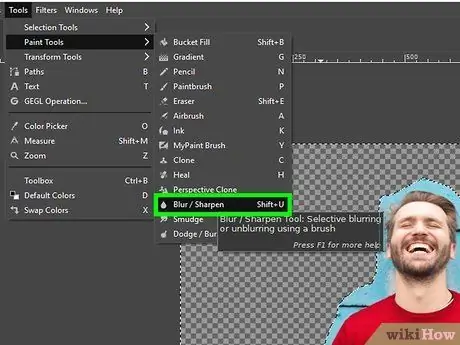
Trin 7. Fix billedet
Den nemmeste måde at løse problemet på (f.eks. Spidsede kanter) er at bruge værktøjet "Sløring":
- Klik på Værktøjer
- vælge Malingsværktøjer
- Klik på Slør / skærp
- Klik og træk markøren langs de hakkede kanter.
- Tryk og hold Ctrl eller Command nede, mens du trækker markøren for at skærpe den uskarpe tekstur.
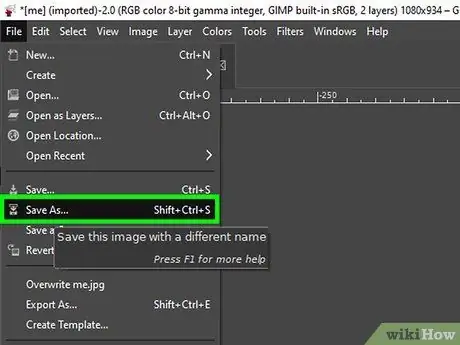
Trin 8. Gem billedet som en GIMP -fil
Dette giver dig mulighed for at genbruge det senere som et beskåret billede:
- Klik på Fil
- Klik på Gem som…
- Indtast et filnavn, og vælg den mappe, der bruges til at gemme berømthedsbilleder.
- Klik på Gemme
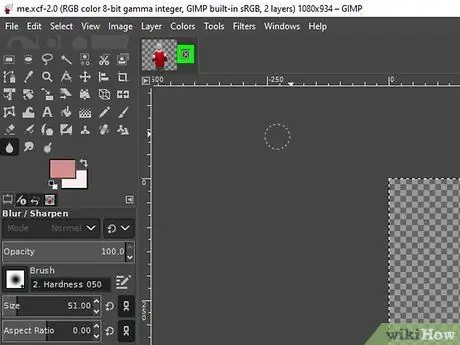
Trin 9. Luk det projekt, du arbejder på i øjeblikket
Gør dette ved at klikke x i øverste højre hjørne.
På en Mac skal du klikke på den røde cirkel i øverste venstre hjørne
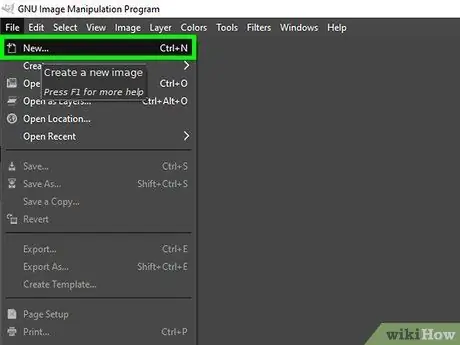
Trin 10. Åbn et nyt projekt med de samme dimensioner som det berømthedsfoto, du vil redigere
Derfor skal du kende størrelsen på billedet (som blev udført i det foregående trin):
- Klik på Fil
- Klik på Ny…
- Indtast størrelsen på berømthedsfotoet i tekstfelterne "Bredde" og "Højde".
- Klik på Okay
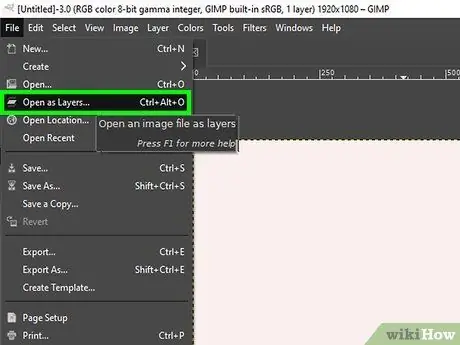
Trin 11. Åbn begge fotos i et nyt projekt
Når lærredet er oprettet, kan du tilføje dine beskårne berømthedsbilleder og fotos af dig selv som lag:
- Klik på Fil
- Klik på Åbn som lag …
- Klik på berømthedens foto, og tryk derefter på og hold Ctrl (på Windows) eller Command (på Mac) nede, mens du klikker på den GIMP -fil, du har oprettet.
- Klik på Åben
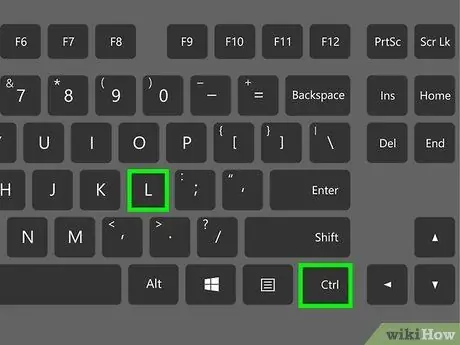
Trin 12. Arranger rækkefølgen af lagene
Hvis dit berømthedsfoto åbnes over et beskåret billede af dig selv, eller du ikke kan redigere det beskårne billede, skal du gøre følgende:
- Tryk på Ctrl+L eller Command+L.
- Klik og træk GIMP -filen til toppen af vinduet.
- Klik på GIMP -filen.
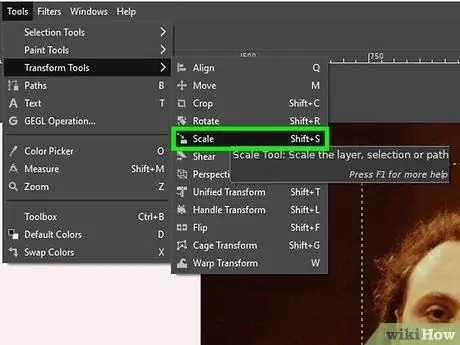
Trin 13. Ændre størrelsen på billedet af dig selv
Normalt skal det beskårne billede af dig selv ændres, så det passer til skalaen på billedet af den berømte person, du fusionerer:
- Klik på Værktøjer
- Klik på Transformeringsværktøjer
- Klik på vægt
- Klik på et foto af dig selv, klik derefter på og træk markøren for at ændre størrelsen på det.
- Klik på vægt
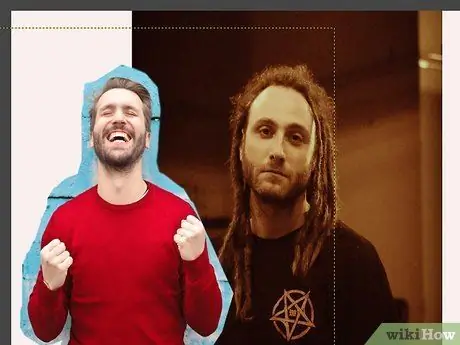
Trin 14. Placer et foto af dig selv
Tryk på M -tasten for at åbne bevægelsesværktøjet, klik derefter på og træk fotoet af dig selv for at placere det efter behov.
For eksempel kan du flytte et foto af dig selv til en stående position på fortovet eller flytte det nær billedet af den berømte person
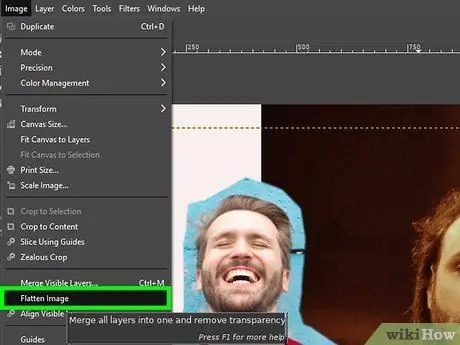
Trin 15. Foren lagene
Når du er tilfreds med din fotoredigering, skal du flette de to lag til en fil:
- Klik på Billede
- Klik på Flad billede
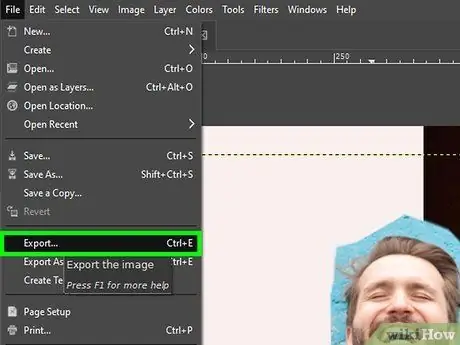
Trin 16. Eksporter det projekt, du har oprettet
Du kan gemme dette projekt som en billedfil på din computer:
- Klik på Fil
- Klik på Eksport…
- Indtast et filnavn.
- Vælg en mappe for at gemme filen.
- Klik på Eksport, og klik derefter på Eksport igen når man bliver spurgt.
Metode 3 af 3: Brug af Photoshop
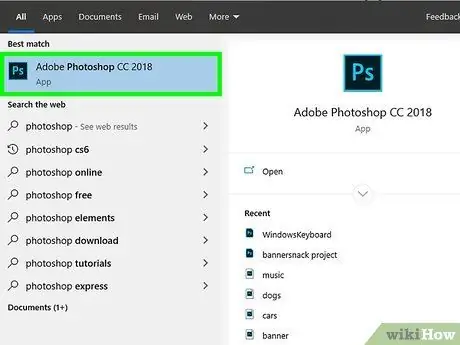
Trin 1. Kør Photoshop
Afhængigt af den computer, du bruger, varierer denne måde:
-
Windows - Klik Start

Windowsstart skriv Photoshop, og klik derefter på Photoshop der vises øverst i menuen.
-
Mac - Klik Spotlight

Macspotlight skriv Photoshop, og dobbeltklik derefter Photoshop der vises øverst i søgeresultaterne.
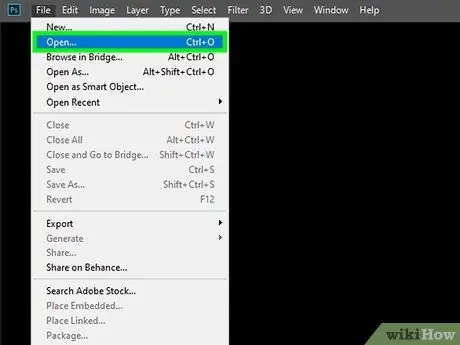
Trin 2. Åbn de to fotos, du vil flette i Photoshop
Du skal bruge dine kendisbilleder og fotos af dig selv i Photoshop som separate filer:
- Klik på Fil
- Klik på Åben…
- Tryk og hold Ctrl (på Windows) eller Command (på Mac) nede, mens du klikker på fotos af berømtheder og fotos af dig selv.
- Klik på Åben…
- Følg instruktionerne på skærmen.
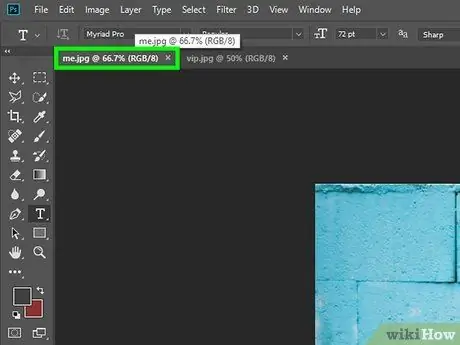
Trin 3. Klik på fanen for et foto af dig selv
Denne fane er øverst på Photoshop -skærmen. Hvis du gør det, vises et foto af dig selv i Photoshop's hovedvindue.
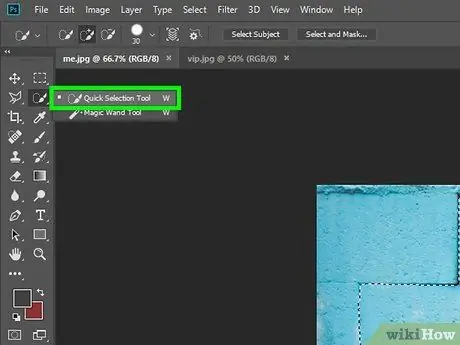
Trin 4. Åbn værktøjet Hurtig markering
Klik på værktøjsikonet Hurtigt valg i form af en pensel i venstre værktøjslinje, og klik derefter på ikonet Nyt udvalg i indstillingslinjen.
Hvis værktøjet Hurtig markering ikke vises, skal du klikke og holde på tryllestavens markeringsværktøj (en tryllestav med en stjerne på) indtil Hurtigt valg dukkede op ved siden af ham.

Trin 5. Vælg omridset af billedet
Klik med musen på fotoet, indtil hele billedet er markeret.
Du skal muligvis zoome ind på billedet for at vælge nogle af de finere detaljer (f.eks. Hårstrå)
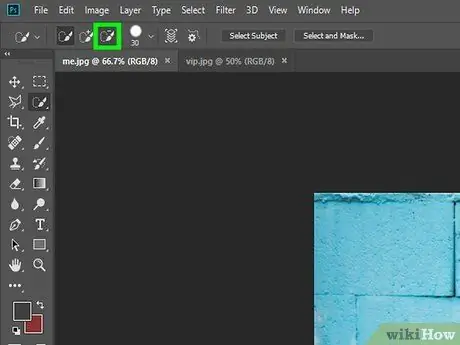
Trin 6. Fjern de overskydende kanter
Klik på ikonet Trække fra, som er en overlappende sort / hvid firkant, klik derefter på den del af markeringen, der afviger for meget fra det billede, du vil kopiere.
For eksempel, hvis en del af baggrunden er valgt af Photoshop, skal du klikke på den for at fjerne den, så du får et nyt valg på omridset af det billede, du redigerer
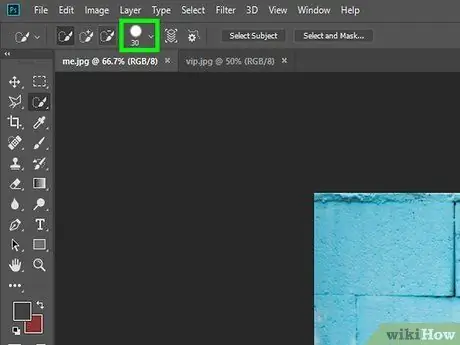
Trin 7. Åbn menuen "Refine Edge"
Klik på Vælg øverst i Photoshop -vinduet (eller øverst på skærmen på en Mac), og hold derefter Skift nede, mens du klikker Vælg og masker … i rullemenuen.
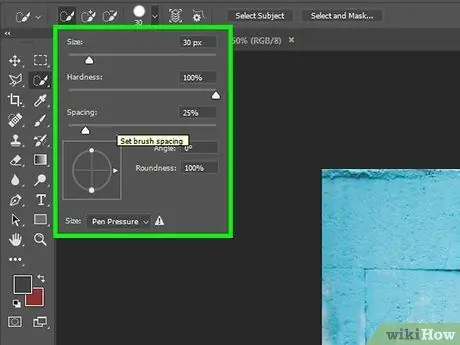
Trin 8. Slet de takkede kanter
Klik og træk "Refine" -børsten på den del af markeringen, der ser ujævn eller unaturlig ud, og klik derefter på Okay hvis det er gjort.
Hår og tøj er de dele, der oftest er hakkede
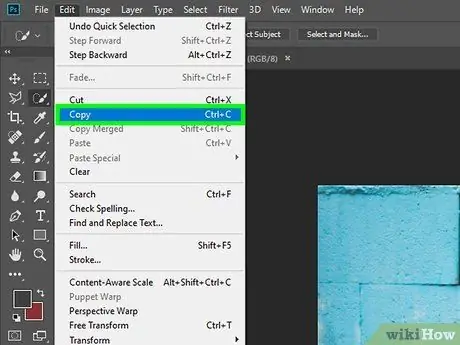
Trin 9. Kopier det valg, du har foretaget
Klik på Redigere, derefter Kopi i rullemenuen, der vises.
Du kan også trykke på Ctrl+C (på Windows) eller Command+C (på Mac)
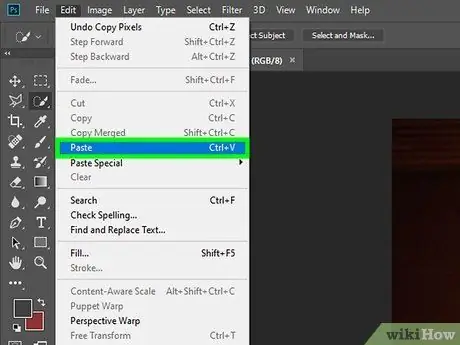
Trin 10. Indsæt markeringen i berømthedsfotoet
Klik på fanen for berømthedsbilleder, og klik derefter på Redigere og sæt ind i rullemenuen, der vises. Konturen af det kopierede udvalg vises på berømthedsfotoet.
Du kan også gøre dette ved at trykke på Ctrl+V (på Windows) eller Command+V (på Mac)
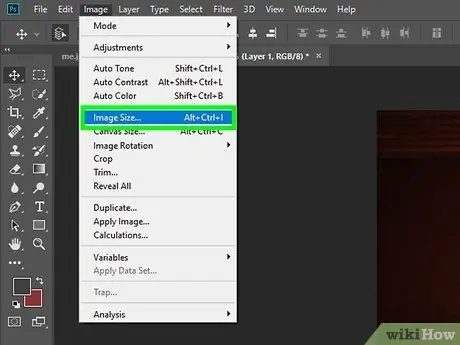
Trin 11. Juster billedets størrelse og placering
Klik på Billede, vælg Gratis transformering i rullemenuen, og angiv derefter billedattributterne herunder:
- Position - Klik og træk midten af billedet til den ønskede placering.
- Størrelse - Klik og træk et hjørne af billedet indad for at reducere billedet eller udad for at øge dets størrelse.
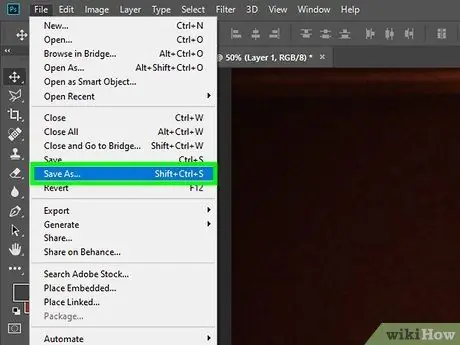
Trin 12. Gem det projekt, du arbejder på
Når du er tilfreds med dine redigeringer, skal du gemme projektet som en billedfil på din computer:
- Klik på Fil
- Klik på Gem som…
- Indtast et filnavn.
- Angiv en placering for at gemme filen.
- Vælg format (f.eks.-j.webp" />
- Klik på Gemme.
Tips
- Hvis kontrasten på billedet ser mærkelig ud, eller du ikke kan slippe af med visse dele af billedet, der får det til at se falsk ud, kan du prøve at gøre billedet sort -hvidt. Dette løser ikke altid problemet, men det kan gøre nogle ting (f.eks. Slørede linjer eller reducerede skygger) mindre mærkbare.
- Hvis dit foto har meget at gøre med den berømthed, du prøver at redigere, behøver du ikke at redigere meget for at få billedet til at se overbevisende ud.
- Når du bruger værktøjet "Free Select", skal du ikke glemme, at tålmodighed og langsomme, stabile bevægelser vil give dig et pænere resultat, end hvis du gjorde det i en fart (ved valg af fotos).







